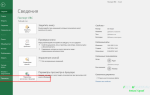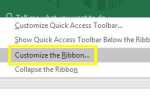VBA Macros
VBA Macros use the Visual Basic Application in Excel to create custom user-generated functions and speed up manual tasks by creating automated processes. Additionally, VBA can be used to access the Windows Application Programming Interface (API). One of its main uses is to change and customize the user interface by creating personalized toolbars, menus, dialog boxes, and forms.
To learn more, launch CFI’s Excel VBA course now!
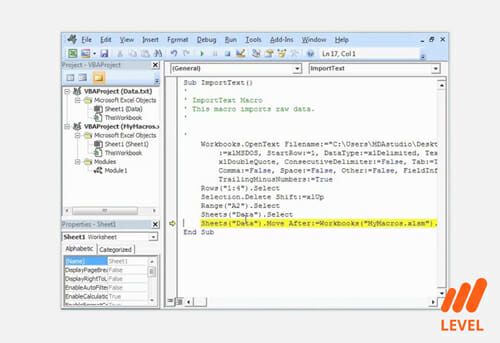
Before you continue, use the form below to get access to our comprehensive VBA cheat sheet for an overview of key codes and macros, terminology, and best practices in Excel VBA.
Guide: The Ultimate VBA Cheat Sheet
How to Create Excel VBA Macros
In a separate article, CFI discusses what VBA is Excel VBA VBA stands for Visual Basic for Applications. Excel VBA is Microsoft’s programming language for Excel and all the other Microsoft Office programs, like Word and PowerPoint. The Office suite programs all share a common programming language. and how to access the VBA Editor. As a summary, pressing Alt + F11 in Excel opens up the VBA window and allows the user to begin coding macros.
To start coding, the user will have to create a Module file. Module files contain a group of macros. To create a new module, press Insert > Module. Optionally, the user can name this module using the properties window in the bottom left corner of the editor. Simply type in a new module name and press enter.
How to Name Excel VBA Macros
To start off, the macro must be given a unique name. This name cannot match other macros, and it usually cannot match the name of other properties, functions, and tools within Excel. The macro name is what the user will use to call the macro into action.
To define a macro name, the user must type Sub name() and press “enter” in the coding window of the editor. Pressing enter will automatically fill the window with the general format of an Excel macro. For example, to name the macro “CFI Macro”, a user should type “Sub cfiMacro()” and press enter. The VBA Editor will automatically add an “End Sub” line a few lines below the “Sub”.
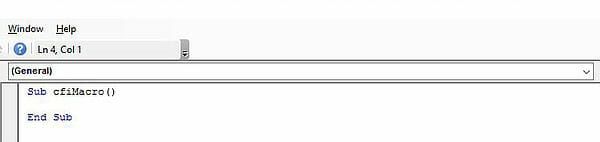
Note: The general convention for typing names for any macro, function, or variable in VBA is to use lower case if there is only one word, and to use an uppercase letter at the start of every new word. VBA names generally cannot contain spaces. Since CFI Macro is two words, this should be written as cfiMacro. However, these are just best practice guidelines and need not necessarily be adhered to.
Sub Name in VBA
The Sub Name() line tells the editor the start of the macro code. The End Sub denotes the end. If the user wanted to, he or she could create a second new macro by starting a new Sub Name() line below the first End Sub. Try this out and you should notice that Excel will automatically create a line between the two different macros.
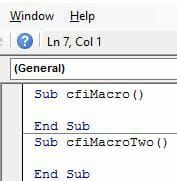
This is the basic structure of an Excel macro. The next step, before jumping into the actual process coding, is to define the variables the user is going to use in the code. You may be interested in our fully-fledged Excel VBA macro course. Click here to launch the course now!
Additional Resources
Thank you for reading the CFI introductory guide to VBA macros in Excel. To keep learning and advancing your career, check out these additional CFI resources:
Учебник для начинающих по написанию макросов VBA в Excel (и почему вы должны обучаться)
, Но макросы по сути достаточно ограничены. С инвентарем записи просто ошибиться, а процесс записи неудобен.
Внедрение VBA для сотворения макросов дает для вас еще больше способностей. Вы сможете буквально сказать Excel, что созодать и как это создать. Вы также получите доступ к еще большему количеству функций и способностей. Если вы используете Excel часто, стоит научиться создавать макросы VBA.
Что такое VBA?
VBA — это Visual Basic для приложений, язык программирования, который вы сможете применять в почти всех приложениях Microsoft. Visual Basic — это язык программирования, а VBA — его версия для определенного приложения. (Microsoft закончила выпуск Visual Basic еще в 2008 году, но VBA продолжает развиваться).
К счастью для непрограммистов, VBA весьма прост, и интерфейс, который вы используете для редактирования, дает огромную помощь. Почти все из установок, которые вы будете применять, дают всплывающие подсказки и автоматические дополнения, помогая для вас стремительно запустить ваш скрипт.
Тем не наименее, VBA просит времени, чтоб привыкнуть.
Достоинства макросов VBA в Excel
Если VBA труднее, чем запись макроса, для чего для вас его применять? Маленький ответ: вы получаете еще больше способностей от макросов VBA.
Заместо того, чтоб щелкать по электрической таблице и записывать эти клики, вы сможете получить доступ ко всему диапазону функций и способностей Excel. Для вас просто необходимо знать, как их применять.
И как вы освоитесь с VBA, вы можете созодать все, что сможете, в обыкновенном макросе за еще наименьшее время. Результаты также будут наиболее прогнозируемыми, так как вы буквально указываете Excel, что созодать. Там нет никакой двусмысленности совершенно.
Создав макрос VBA, вы сможете просто сохранить его и поделиться им, чтоб любой мог пользоваться им. Это в особенности полезно, когда вы работаете со почти всеми людьми, которым необходимо созодать то же самое в Excel.
Давайте поглядим на обычный макрос VBA, чтоб узреть, как он работает.
Пример макроса VBA в Excel
Давайте поглядим на обычный макрос. Наша электрическая таблица содержит имена служащих, номер магазина, в каком работают сотрудники, и их квартальные реализации.
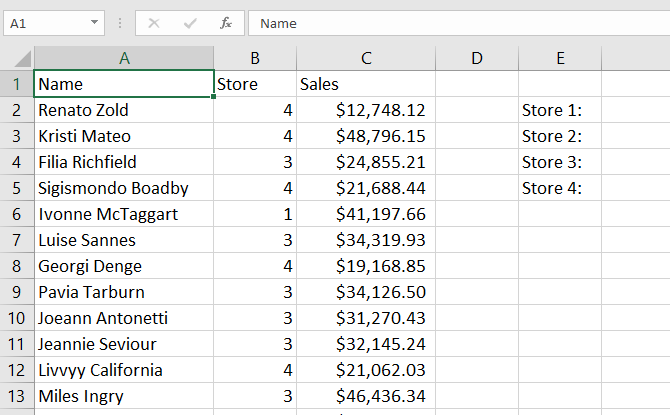
Этот макрос добавит квартальные реализации из всякого магазина и запишет эти итоги в ячейки электрической таблицы (если вы не убеждены, как получить доступ к диалоговому окну VBA, ознакомьтесь с коротким описанием VBA тут):
Это может показаться длинноватым и сложным, но мы разберем его, чтоб вы могли узреть отдельные элементы и мало выяснить о основах VBA.
Объявление Sub
Сначала модуля у нас есть «Sub StoreSales ()». Это описывает новейшую подпрограмму под заглавием StoreSales.
Вы также сможете определять функции — разница в том, что функции могут возвращать значения, а подпрограммы не могут (если вы знакомы с иными языками программирования, подпрограммы эквивалентны способам). В этом случае нам не надо возвращать значение, потому мы используем подпрограмму.
В конце модуля у нас есть «End Sub», который докладывает Excel, что мы окончили с сиим макросом VBA.
Объявление переменных
Все 1-ые строчки кода в нашем скрипте начинаются с «Dim». Dim — команда VBA для объявления переменной.
Таковым образом, «Dim Sum1» делает новейшую переменную под заглавием «Sum1». Но нам необходимо сказать Excel, что же это все-таки за переменная. Нам необходимо избрать тип данных. В VBA существует много различных типов данных, полный перечень которых можно отыскать в справочных документах Microsoft.
Так как наш макрос VBA будет работать с валютами, мы используем тип данных Currency.
Оператор «Dim Sum1 As Currency» показывает Excel сделать новейшую переменную Currency с именованием Sum1. Любая переменная, которую вы объявляете, обязана иметь оператор «As», чтоб сказать Excel ее тип.
Начиная для цикла
Циклы являются одними из самых массивных вещей, которые вы сможете сделать на любом языке программирования. Если вы не знакомы с циклами, поглядите это разъяснение циклов Do-While.
, В этом примере мы используем цикл For, который также рассматривается в статье.
Ах так смотрится цикл:
Это гласит Excel, чтоб перебирать ячейки в обозначенном спектре. Мы употребляли объект Range
, который является определенным типом объекта в VBA. Когда мы используем его таковым образом — Range («C2: C51») — это гласит Excel, что мы заинтересованы в этих 50 ячейках.
«Для всякого» гласит Excel, что мы собираемся что-то создать с каждой ячейкой в спектре. «Последующая ячейка» идет опосля всего, что мы желаем создать, и гласит Excel начать цикл с начала (начиная со последующей ячейки).
У нас также есть последующее утверждение: «Если IsEmpty (Cell), то Exit For».
Сможете ли вы угадать, что он делает?
Замечания: Строго говоря, внедрение цикла While могло бы быть наилучшим выбором
, Но ради обучения я решил применять цикл For с выходом.
If-Then-Else Заявления
Ядро этого определенного макроса находится в операторах If-Then-Else. Вот наша последовательность условных выражений:
По большей части, вы сможете додуматься, что делают эти заявления. Может быть, вы не знакомы с ActiveCell.Offset. «ActiveCell.Offset (0, -1)» показывает Excel посмотреть на ячейку, которая находится в одном столбце слева от активной ячейки.
В нашем случае это гласит Excel о необходимости обратиться к колонке с номером магазина. Если Excel находит 1 в этом столбце, он берет содержимое активной ячейки и добавляет его в Sum1. Если он находит 2, он добавляет содержимое активной ячейки в Sum2. И так дальше.
Excel проходит все эти утверждения по порядку. Если условное утверждение
удовлетворен, он завершает утверждение Тогда. Если нет, он перебегает к последующему ElseIf. Если он дойдет до конца и ни одно из критерий не будет выполнено, он не предпримет никаких действий.
Композиция цикла и условных выражений — это то, что движет сиим макросом. Цикл предписывает Excel пройти через каждую ячейку в выделении, а условные выражения докладывают ему, что созодать с данной ячейкой.
Запись значений ячеек
В конце концов, мы можем записать результаты наших расчетов в ячейки. Вот строчки, которые мы используем для этого:
Используя «.Value» и символ равенства, мы устанавливаем в каждой из этих ячеек значение одной из наших переменных.
И это все! Мы сообщаем Excel, что окончили написание этого Sub с «End Sub», и макрос VBA завершен.
Когда мы запускаем макрос с макрос клавиша в разраб На вкладке мы получаем наши суммы:
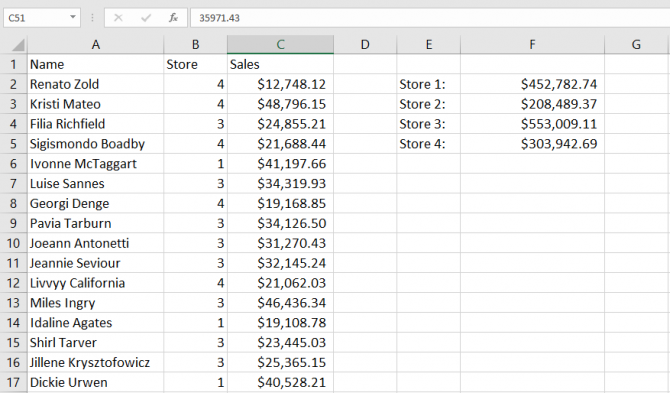
Собираем строй блоки VBA в Excel
Когда вы в первый раз поглядите на макрос VBA выше, он смотрится достаточно сложным. Но опосля разбиения его на составные части логика становится ясной. Как и хоть какой язык сценариев, требуется время, чтоб привыкнуть к синтаксису VBA.
Но с практикой вы создадите собственный словарный припас VBA и можете писать макросы резвее, поточнее и с еще большей мощностью, чем вы могли бы когда-либо записывать.
Когда вы застряли, пуск поиска Гугл — это резвый метод получить ответы на ваши вопросцы VBA. А справочник Microsoft по VBA для Excel быть может полезен, если вы желаете отыскать технический ответ.
Когда вы освоитесь с основами, вы сможете начать применять VBA для таковых вещей, как отправка электрических писем из Excel, экспорт задач Outlook.
Дистанционные курсы по макросам на VBA в Microsoft Excel, онлайн обучение (педагогический процесс, в результате которого учащиеся под руководством учителя овладевают знаниями, умениями и навыками)
Макросы на VBA в Microsoft Excel. Уровень 1. Базисный
дистанционно
Курс подступает для:
профессионалов, повсевременно использующих Excel в ежедневной проф деятельности и желающих научиться разбирать программный код на VBA и без помощи других программировать макросы
- КУПИТЬ
Срок доступа к курсу
22 000 р. 16 450 р. Экономия — 5 550 р.
В рассрочку от 1 467 руб/мес

ПО (то есть программное обеспечение — комплект программ для компьютеров и вычислительных устройств) ОКОНЧАНИИ КУРСА ВЫ БУДЕТЕ УМЕТЬ:
- Создавать и использовать пользовательские функции;
- Употреблять автоматическую запись макроса в Excel;
- Программировать работу с переменными, условные переходы и циклы, диалоги для ввода значений и вывода сообщений;
- Программировать доступ и управление объектами Excel.
- свободно читать и исправлять ошибки в коде VBA,
- использовать переменные, циклы, диалоги для ввода значений и вывода инфы, пользовательские функции,
- разбираться в редакторе VBA, проводить отладку кода и редактирование,
- поэтапно и осознанно сделать собственный VBA-проект.
- Перед совершением оплаты нужно бросить заявку на почту info@cpb-runo.ru, указав заглавие Вашей организации и заглавие курса(-ов), на котором планируется обучение (педагогический процесс, в результате которого учащиеся под руководством учителя овладевают знаниями, умениями и навыками).
- Дальше Для вас придет форма заявки для юрлиц для дизайна контракта и выставления счета.
ПРОГРАММА КУРСА

Попытайтесь БЕСПЛАТНО

Педагоги

Козлов Алексей Олегович
— Сертифицированный тренер Microsoft
— Кандидат технических наук
— Эксперт по IT-решениям: деньги, логистика, создание, реализации и PR
Подробнее>>>
Подпишитесь на наш канал на YouTube!
Козлов Алексей Олегович
— Сертифицированный тренер Microsoft
— Кандидат технических наук
— Эксперт по IT-решениям: деньги, логистика, создание, реализации и PR
Подробнее>>>
[TYPE] => HTML ) [PROPERTY_349_VALUE_ID] => 538425 [PROPERTY_350_VALUE] => Array ( [TEXT] =>
Подпишитесь на наш канал на YouTube!
[TYPE] => HTML ) [PROPERTY_350_VALUE_ID] => 538426 )

ДОКУМЕНТ ОБ ОКОНЧАНИИ КУРСА


- Диплом (Высшее образование либо среднее особое)
Внимание!
Если у Вас диплом на зарубежном языке, в согласовании с 273 ФЗ
«О образовании» ст. 107, требуется перевод диплома на российский язык. - Паспорт
- Удостоверение о повышении квалификации
- Сертификат о прохождении курса
- Операционная система — не ниже Windows 7
- MS Office — не ниже Office 2013
- Браузер — Гугл Chrome
- Доступ в веб от 10 Мбит/с
Дистанционное обучение (педагогический процесс, в результате которого учащиеся под руководством учителя овладевают знаниями, умениями и навыками) это:
- Комфортная учебная платформа
- Неважно какая дата активации курса
- Видеозаписи лекций и решений задач
- Учебный материал, доступный для скачки
- Общение с педагогом
КАК ПРОХОДИТ ОБЩЕНИЕ С ПРЕПОДАВАТЕЛЕМ
1. Офлайн-форма на учебной платформе
- задаете вопросец через форму оборотной связи
- получаете ответ не позже 3 рабочих дней


2. Онлайн-консультации
- вы сможете задавать вопросцы во время онлайн-консультаций и даже показать собственный десктоп педагогу
- консультации проходят по расписанию, расположенном в личном кабинете
Попытайтесь БЕСПЛАТНО
Отзывы наших слушателей о курсе
Отзывы о образовательном центре
168 отзывов и 469 оценок на ZOON
(средняя оценка – 4.5)
91 отзыв на YELL
(средняя оценка – 4.7)
80 отзывов ВКонтакте
72 отзыва и 75 оценок на 1С-Курсы.RU
(средняя оценка – 4.0)
71 отзыв на СПР
65 отзывов на Llike.ru
60 отзывов и 148 оценок на Yandex
(средняя оценка – 4.7)
56 отзывов на Opinions
48 отзывов в RuСправочник
(средняя оценка – 4.6)
41 отзыв на 2GIS
(средняя оценка – 4.8)
26 отзывов на Учёба.ру
(средняя оценка – 4.8)
24 отзыва на YouTube
17 отзывов на Гугл
(средняя оценка – 4.9)
15 отзывов на Facebook
13 отзывов на Отзовик
(советуют 69%)
Наши клиенты






















Изберите собственный формат обучения
Срок доступа к курсу
16 450 р. —> 22 000 р. 16 450 р. Экономия — 5 550 р.
- Малая стоимость
- Активировать можно в хоть какое время
- Заниматься можно в хоть какое время
- Комфортная учебная платформа
- Видеозаписи лекций
- Видеорешения заданий
- Учебный материал доступен для скачки
- Итоговое тестирование онлайн
- Долгий доступ к курсу
- Связь с педагогом через учебную платформу
Если вы исследуете программку данного курса, означает вы уже имеете представление о программке и решили еще поглубже вдуматься в функционал данной программки. Курс Макросы на VBA в Microsoft Excel предназачен для продвинутых юзеров и является первой их 2-ух ступеней освоения программки. Что все-таки такое макросы и как они посодействуют для вас в работе?
Макросы одна из важных функций Microsoft Excel, это команды, записанные на языке VBA (Visual Basic for Applications). Для чего же же употребляется эти команды?
Как макросы помогают в работе?
Способности работы с макросами сберегут ваше время в случае работы с большенными размерами инфы, требующей обработки. Также дистанционные курсы по макросам на VBA посодействуют тем спецам, кто часто делает одинаковые деяния по обработке данных: сводка таблица, сортировка данных и т.д. Также Макросы VBA эксель помогают не только лишь уменьшить время на типичную работу, но помогают избежать ошибок.
Применение макросов многолинеен и зависит о специфичности вашей деятельности. Дистанционное обучение (педагогический процесс, в результате которого учащиеся под руководством учителя овладевают знаниями, умениями и навыками) макросам на VBA в Microsoft Excel даст осознание как с внедрением макросов создать пользовательские меню, сделать диалоговые окна, панели инструментов, тем отменно адаптировать для работы такие пользующиеся популярностью программки как Word и Excel.
Таковым образом, пройдя онлайн обучение (педагогический процесс, в результате которого учащиеся под руководством учителя овладевают знаниями, умениями и навыками) макросам на VBA вы значительно увеличите свойство, скорость решения постоянных типовых рабочих задач.
Онлайн курсы по макросам VBA в Microsoft Excel определенных дадут осознание и навык работы с макросами, обучившись, вы можете создавать свои собственные, комфортные конкретно для ваших задач, не считая этого разглядите и имеющиеся готовые решения.
Как проходит обучение (педагогический процесс, в результате которого учащиеся под руководством учителя овладевают знаниями, умениями и навыками)?
Онлайн курсы по макросам VBA в Microsoft Excel подготовлен преподавателем-практиком, спецом в области it, кандидатом технических наук. Увлекательное интенсивное обучение (педагогический процесс, в результате которого учащиеся под руководством учителя овладевают знаниями, умениями и навыками) содержит внутри себя пошаговый метод освоения макросами, практические задания и видео разбор решений. Курс в дистанционном формате будет доступен для вас в хоть какое комфортное время и в любом месте, где настроена веб связь.
Дистанционные курсы по макросам на VBA в Excel посодействуют для вас освоить работу с макрокодированием , осознавать и выявлять ошибки и в коде VBA, работать с переменными, циклами, применять в полном объеме пользовательские функции.